

En diferentes centros médicos, el pago por parte del paciente se acepta de diferentes formas: antes o después de la cita médica. La aceptación del pago por parte del paciente es el tema más candente.
Los empleados que aceptan el pago también difieren. En algunas clínicas, el pago se realiza de inmediato al personal de registro. Y en otras instituciones médicas, los cajeros se dedican a recibir dinero.
Para el programa ' USU ', cualquier escenario de trabajo no es un problema.

El paciente está programado para ver a un médico. Por ejemplo, a un médico general. Hasta que el cliente haya pagado, se muestra en letra roja. Por lo tanto, el cajero puede navegar fácilmente por la lista de nombres .
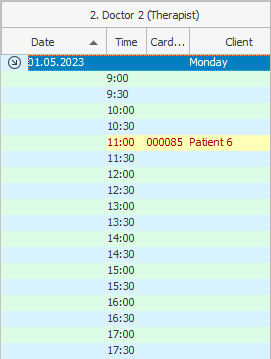
Cuando un paciente se acerca al cajero para pagar, basta con preguntar el nombre del paciente y con qué médico está registrado.
Si el pago es aceptado por la recepcionista que acaba de firmar al paciente, entonces es aún más fácil. Entonces ni siquiera necesita preguntarle al paciente nada más.

En primer lugar, cabe señalar que el paciente acudió a la clínica. Para ello, haga doble clic en el nombre del paciente o haga clic con el botón derecho una vez y seleccione el comando ' Editar '.
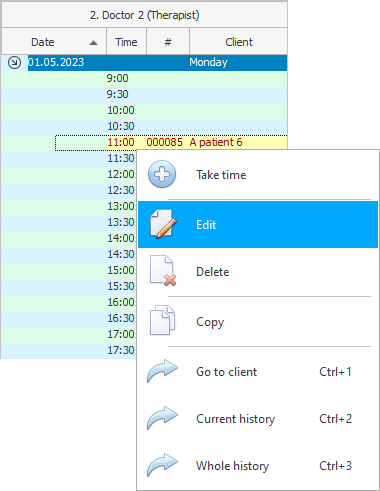
Marque la casilla ' Vine '. Y haga clic en el botón ' Aceptar '.
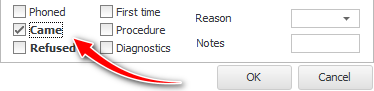
Después de eso, aparecerá una marca de verificación junto al nombre del cliente, lo que indicará que el paciente ha venido a la clínica.
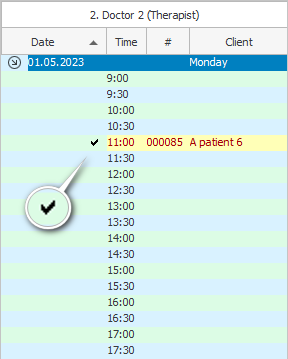

Luego, el cajero hace clic con el botón derecho en el nombre del paciente y selecciona el comando ' Historial actual '.
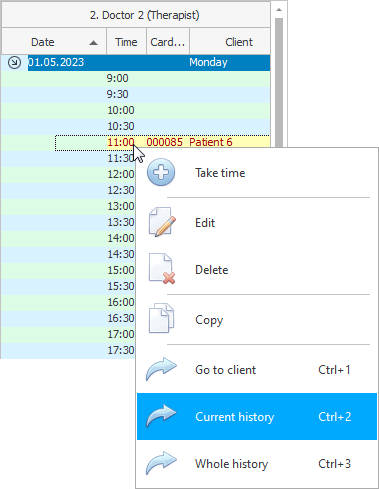
Esta acción también tiene métodos abreviados de teclado ' Ctrl+2 ' para garantizar la máxima velocidad.
Se mostrarán los servicios para los que está registrado el paciente. Es por ellos que se tomará el pago. El costo de estos servicios se calcula de acuerdo con la lista de precios asignada al paciente que solicitó la cita.

Siempre que las entradas tengan el estado ' Deuda ', se muestran en rojo. Y también a cada estado se le asigna una imagen.
![]() Cada usuario del programa puede usar imágenes visuales , que él mismo elegirá de una gran colección de imágenes.
Cada usuario del programa puede usar imágenes visuales , que él mismo elegirá de una gran colección de imágenes.

![]() El trabajador médico tiene la oportunidad de vender los bienes durante la recepción del paciente . Vea cómo cambiará la cantidad adeudada.
El trabajador médico tiene la oportunidad de vender los bienes durante la recepción del paciente . Vea cómo cambiará la cantidad adeudada.

Ahora presione F9 en su teclado o seleccione una acción desde la parte superior "Pagar" .
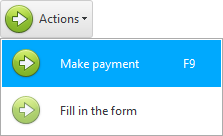
Aparecerá un formulario de pago, en el que la mayoría de las veces ni siquiera necesita hacer nada. Dado que ya se ha calculado el monto total adeudado y se ha seleccionado el método de pago más utilizado. En nuestro ejemplo, esto es ' Pago en efectivo '.
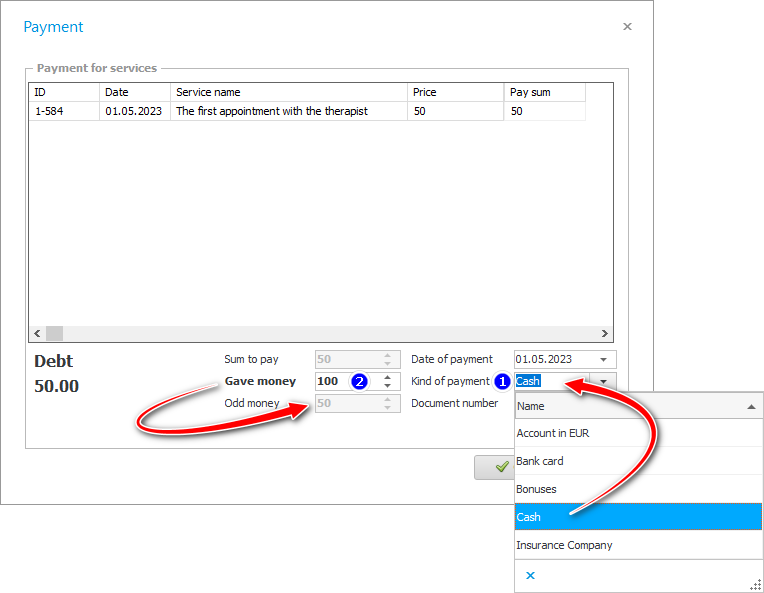
Si el cliente paga en efectivo, es posible que el cajero deba dar cambio. En este caso, después de elegir el método de pago, el cajero también ingresa el monto que recibió del cliente. Entonces el programa calculará automáticamente la cantidad de cambio.
![]() Al pagar con dinero real, se pueden otorgar bonos , que luego también tienen la oportunidad de pagar.
Al pagar con dinero real, se pueden otorgar bonos , que luego también tienen la oportunidad de pagar.
Después de hacer clic en el botón ' Aceptar ', los servicios se pagan. Cambian de estado y de color de fondo .


En ocasiones sucede que el cliente quiere pagar una parte del importe de una forma, y la otra parte de otra forma . Dichos pagos mixtos son compatibles con nuestro software. Para pagar solo una parte del costo del servicio, cambie el valor en la columna ' Cantidad de pago ' anterior. En el campo ' Precio ', introducirá el importe total que debe pagar, y en el campo ' Importe del pago ', indicará la parte que paga el cliente con la primera forma de pago.
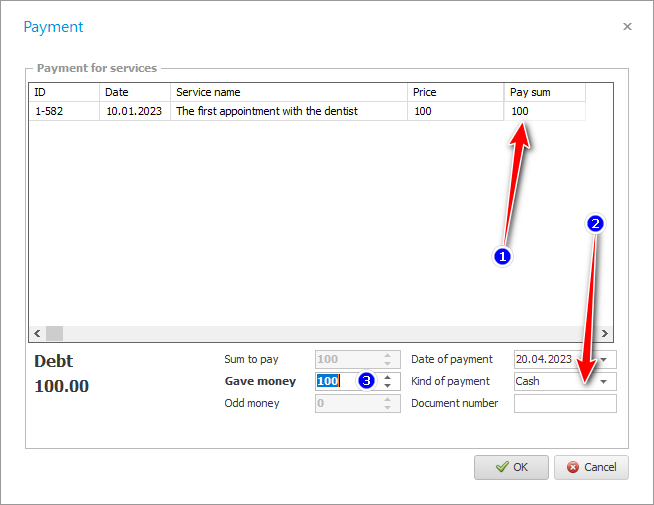
Luego queda abrir la ventana de pago por segunda vez y elegir otro método de pago para saldar la deuda restante.
Para cada servicio, el pago completo aparece en la pestaña a continuación "Pago" . Es aquí donde puedes editar los datos si te equivocaste en el monto o en la forma de pago.
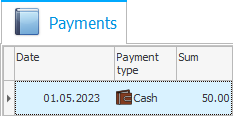

Si selecciona pago en esta pestaña, puede imprimir un recibo para el paciente.
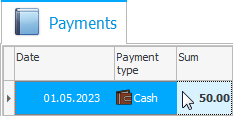
Un recibo es un documento que confirmará el hecho de aceptar dinero de un cliente. Para generar un recibo, seleccione el informe interno en la parte superior "Recibo" o presione la tecla ' F8 ' en su teclado.

Este recibo se puede imprimir en una impresora convencional. Y también puede pedirles a los desarrolladores que cambien su formato para imprimir en una cinta de impresora de recibos estrecha.
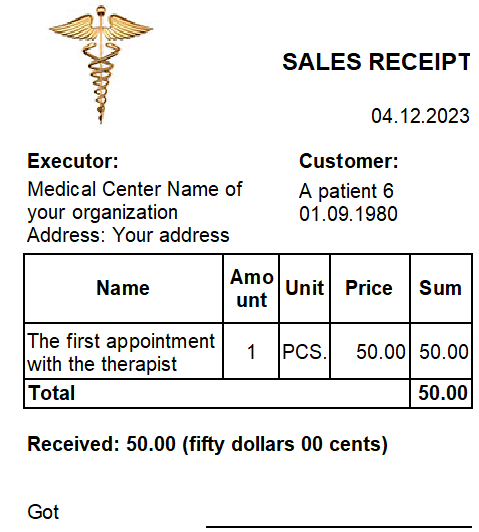
Si un trabajador médico vende algunos productos durante la cita de un paciente , los nombres de los productos pagados también se mostrarán en el recibo.

Cuando se haya realizado el pago y, en su caso, se haya impreso el recibo, podrá volver a la ventana principal con el horario de trabajo de los médicos. Para ello, desde la parte superior en el menú principal "Programa" selecciona un equipo "Grabación" . O simplemente puede presionar la tecla F12 .
La programación se puede actualizar manualmente con la tecla F5 , o puede habilitar la actualización automática . Luego verá que el color de la fuente del paciente que pagó por sus servicios cambió al color negro estándar.
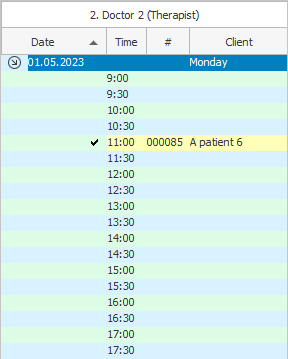
Ahora también puede aceptar el pago de otro paciente de la misma manera.
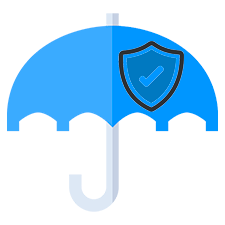
![]() ¿Aprender cómo pagar a un paciente con un seguro de salud?
¿Aprender cómo pagar a un paciente con un seguro de salud?

![]() Ahora mire cómo el doctor llenará un historial médico electrónico .
Ahora mire cómo el doctor llenará un historial médico electrónico .

![]() Si trabaja con un banco que puede enviar información sobre un pago realizado por un cliente, entonces esto
Si trabaja con un banco que puede enviar información sobre un pago realizado por un cliente, entonces esto ![]() el pago aparecerá automáticamente en el programa .
el pago aparecerá automáticamente en el programa .

![]() Hay varias maneras de prevenir el robo entre los empleados. La forma más fácil es usar
Hay varias maneras de prevenir el robo entre los empleados. La forma más fácil es usar ![]()
![]() auditoría del programa . Lo que le permite controlar todas las acciones importantes del usuario.
auditoría del programa . Lo que le permite controlar todas las acciones importantes del usuario.
![]() Existe un método aún más moderno para eliminar el robo entre los empleados que trabajan con dinero. Por ejemplo, cajeros. Las personas que trabajan en la caja suelen estar bajo el arma de una cámara de video. Puedes ordenar
Existe un método aún más moderno para eliminar el robo entre los empleados que trabajan con dinero. Por ejemplo, cajeros. Las personas que trabajan en la caja suelen estar bajo el arma de una cámara de video. Puedes ordenar ![]() conexión del programa con la cámara de vídeo .
conexión del programa con la cámara de vídeo .
Vea a continuación otros temas útiles:
![]()
Sistema Universal de Contabilidad
2010 - 2024